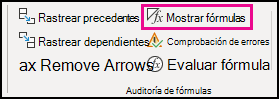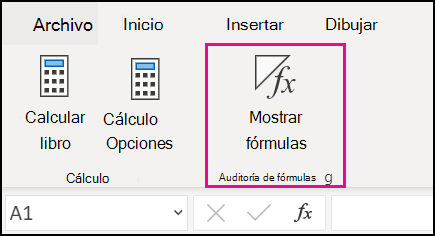Puede controlar la visualización de las fórmulas de las siguientes maneras:
Seleccione Fórmulas y, después, mostrar fórmulas para cambiar entre mostrar fórmulas y resultados.
Presione CTRL+` (acento grave).
Nota: Este procedimiento también evita que se modifiquen las celdas que contienen la fórmula.
-
Seleccione el rango de celdas cuyas fórmulas quiere ocultar. También puede seleccionar rangos no adyacentes o toda la hoja.
-
Seleccione Inicio > Formato > Formato de celdas.
-
En la pestaña Protección, active la casilla Oculta.
-
Seleccione Aceptar.
-
Seleccione Revisar > Proteger hoja.
-
Asegúrese de que la casilla Proteger hoja de cálculo y contenido de celdas bloqueadas está activada y, a continuación, seleccione Aceptar.
Seleccione la pestaña Revisar y, después, desproteger hoja. Si el botón Desproteger hoja no está disponible, desactive primero la característica Libro compartido.
Si no desea que las fórmulas se oculte cuando la hoja esté protegida en el futuro, haga clic con el botón derecho en las celdas y seleccione Formato de celdas. En la pestaña Protección, desactive la casilla Oculta.
Seleccione Fórmulas y, después, mostrar fórmulas para cambiar entre mostrar fórmulas y resultados.